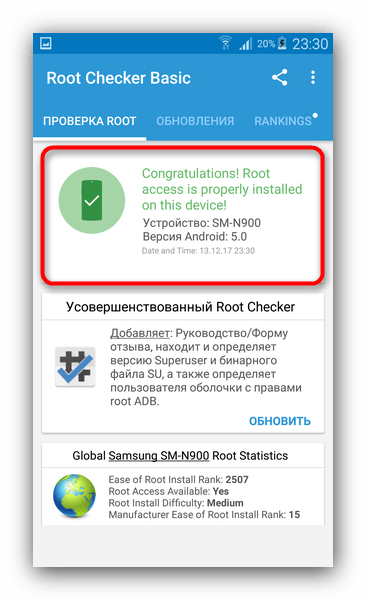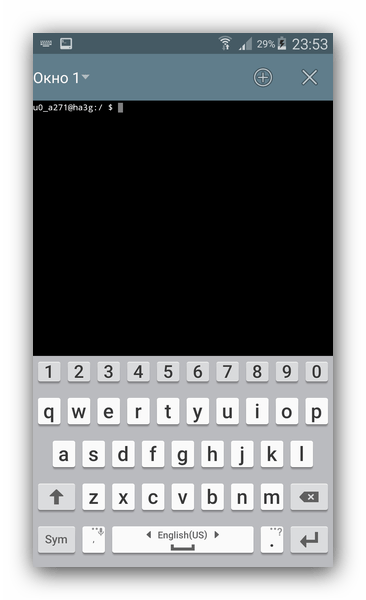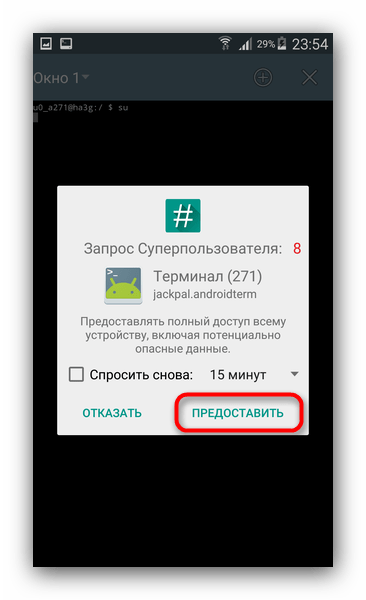Как проверить телефон на root права: 3 способа проверить, есть ли root права.
3 способа проверить, есть ли root права.
Последнее обновление 11 января, 2020
Рут права позволяют изменять ОС Android по собственному усмотрению, а это незаменимая функция для продвинутых пользователей и любителей кастомизации. При этом некоторым владельцам, рут права могут доставить немало хлопот, в виде не работающей системы бесконтактных платежей и риска удаленного взлома. Если вы заранее решили, нужен вам рут или нет, предлагаем узнать, как проверить наличие прав суперпользователя.
Способы проверки рут прав на андроид
Проверить наличие или отсутствие прав суперпользователя, позволяют следующие методы:
- Визуальный.
- С помощью программы Root Checker.
- При использовании диагностических утилит.
Инструкция по визуальному определению рут прав
После получения Root доступа, часто в системе появляется управляющая программа SuperSU или другой аналог. Наличие такого приложение в списке установленных приложений, свидетельствует о наличии рут прав. Что бы удостоверится в этом окончательно, установите любое приложение, где для работы обязательно нужен Root, например ROM Toolbox. Если соответствующие права имеются, обязательно появится запрос в SuperSU. Если прав нет, приложение сообщит об этом и перестанет работать.
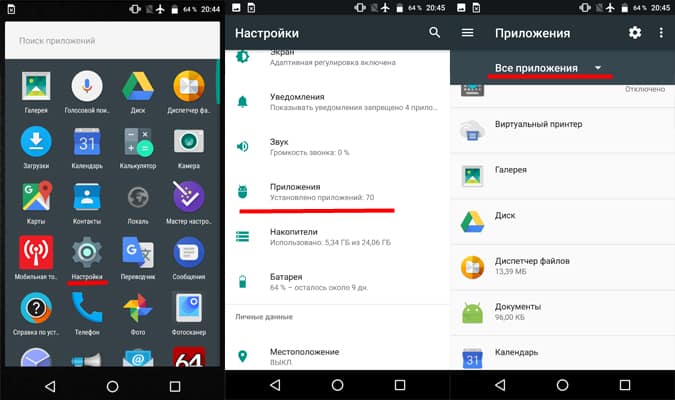
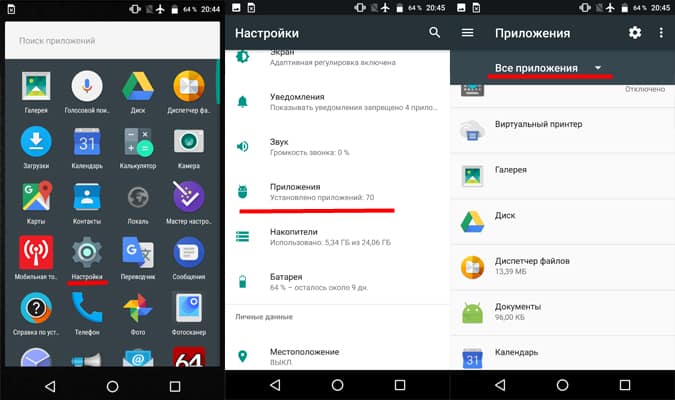
Проверка рут прав на андроид с помощью Root Checker
Специально для выявления рут прав, имеется соответствующая утилита — Root Checker, доступная для скачивания с нашего ресурса или Google Play. После установки программы проделайте следующие шаги:
- Установите приложение SuperSU.
- Запустите приложение Root Checker, где примите или откажитесь от предложения разработчика о сборе статистических данных. Поскольку используются статистические сервисы и инструменты для диагностирования мобильного аппарата.
- Далее нажмите на кнопку «Verify Root Status», для начала проверки.
- В окне «SuperSU» нажмите «предоставить» права суперпользователя.
- После непродолжительной проверки, появится уведомление о наличии или отсутствии рут прав. Соответственно зеленый значок говорит о положительном наличии прав, красный – отрицательном.
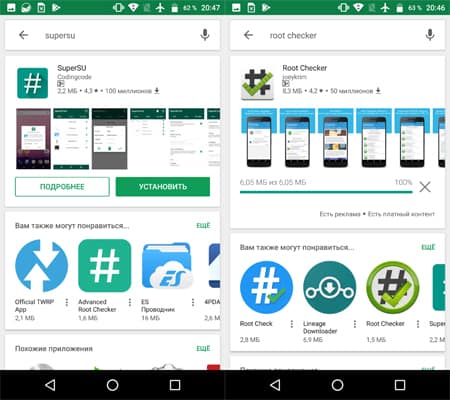
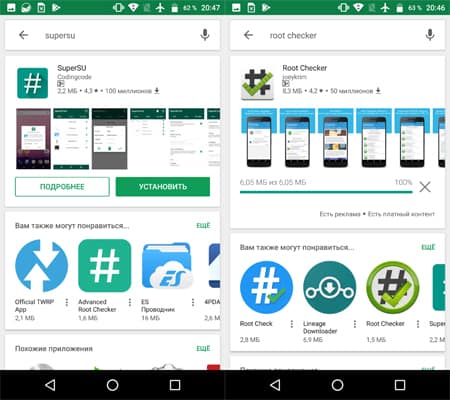
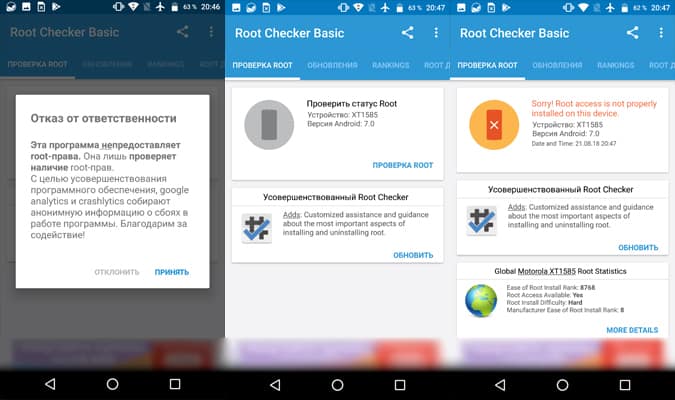
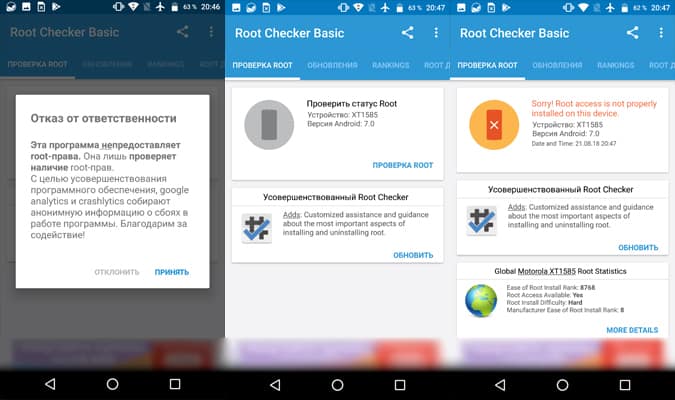
Проверка рут прав на андроид диагностическими утилитами
Некоторые приложения, предназначенные для диагностики и анализа компонентов мобильного устройства, содержат функцию проверки рут прав. Например, программа CPU-Z, на главной странице располагает строкой «Root», что позволяет быстро определить наличие или отсутствие рут прав.
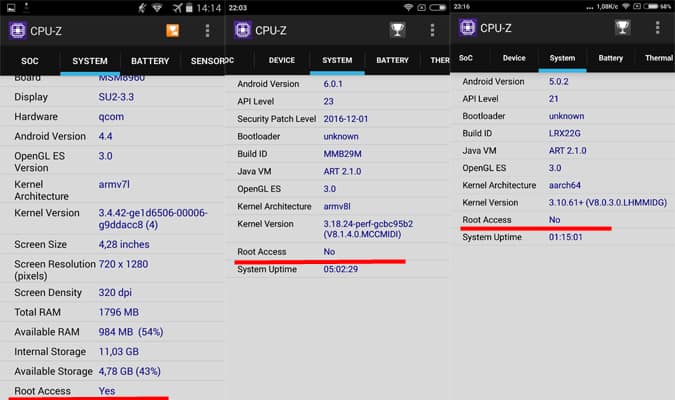
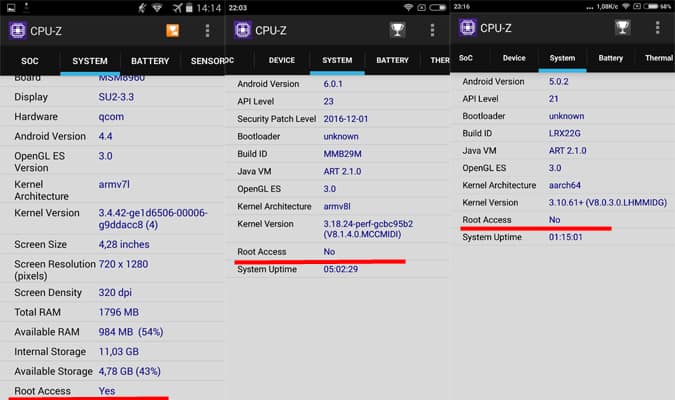
Вывод
Как правило, рут права присутствуют у вторичных устройств, приобретенных с рук на местных или зарубежных торговых площадках. Новые устройства, обычно лишены данной функции. Если наличие или отсутствие рут прав для вас важный критерий в покупке смартфона или планшета, воспользуйтесь одним из описанных выше методов.
Если у вас остались вопросы, то в блоке ниже «Комментарии пользователей» вы можете задать вопрос автору, оставить замечание или поделиться своим опытом. Мы постараемся ответить.
Post Views:
671
Как проверить наличие root-прав на Андроид?

Скорее всего вы уже знаете зачем вам нужны root права, поэтому я перейду сразу к делу. Зачастую после получения или “рутирования” смартфона, у вас появляется приложение SuperSU, которое дает возможность использовать множество доступных только с root доступом функций. Если же у вас нет этого приложения, то его можно скачать в Google Play Market.
Перед проверкой наличия Root прав скачайте приложение SuperSU, которое позволяет использовать преимущества Root-доступа.
Проверка наличия Root прав на смартфонах Android проводиться с помощью специальных программ. Наиболее удобной среди них является Root Checker. Она позволяет буквально в один клик проверить наличие Root прав на смартфоне, и вам совершенно не нужны специальные знания или умения.
Инструкция по проверке наличия Root прав на смартфоне
- В первую очередь нужно скачать Root Checker. Он бесплатный, простой в использовании и есть в Google Play Market.

- Запускаем Root Checker. Изначально вы видим предупреждение и уведомление о том, что программа не предоставляет Root доступ к Android смартфону, а только проверяет его наличие.

Как проверить если ли Рут права на Андроид, проверить наличие ROOT прав на Android
ROOT права – это права «главного» пользователя операционной системы. Такого пользователя также называет «суперпользователем». Если у вас есть ROOT права, то вы можете выполнять любые операции с операционной системой. Так как у вас будет неограниченный доступ к любым файлам и командам.
На Android устройствах ROOT права позволяют пользователям полный контроль над своим устройством. Имея такие права, пользователь может редактировать системные файлы и удалять защищенные системой приложения.
Если у вас Android устройство с прошивкой от производителя, то, скорее всего, на нем нет ROOT прав. Но, на многих кастомных прошивках ROOT права включены по умолчанию. В этом случае нужно как то проверить, если ROOT права на данном Андроид устройстве.
К счастью, сделать это довольно Андроид очень просто. Все что вам нужно сделать, это установить специальное приложение с Google Play. Например, вы можете использовать приложение Root Checker от разработчика joeykrim.
Проверяем наличие ROOT прав на Андроид при помощи Root Checker
Запустите данное приложение на вашем Андроид устройстве. При первом запуске вы увидите предупреждение об отказе от ответственности». Для того чтобы приложение открылось вам нужно нажать на кнопку «Принять». После этого вы увидите интерфейс приложения, здесь нужно просто нажать на кнопку «Проверка ROOT».

После этого приложение проверит наличие ROOT прав и сообщит о результате проверки. На скриншоте (ниже) видно, что на проверяемом устройстве ROOT права отсутствуют.

Если же ROOT права есть на данном устройстве, то вы увидите вот такое сообщение (см. скриншот ниже).

Проверяем, есть ли Рут права на Андроид при помощи Terminal Emulator
Еще один способ проверить, если рут права на Андроиде это приложение Terminal Emulator. Данное приложение является эмулятором терминала для операционной системы Андроид. После запуска данного приложения на вашем Андроид устройстве вы увидите командную строку.

В данную командную строку нужно ввести команду su и нажать на клавишу ввода на клавиатуре.

После ввода данной команды, на экране появится знак «$» или «#».

Знак «$» означает, что на данном Android устройстве нет рут прав, если же вы увидите знак «#», то это означает, что рут права есть.
Как узнать, есть ли рут-права на Android?
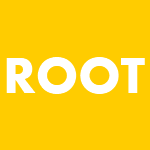
Как вы знаете, рут-права — это права суперпользователя, которые значительно расширяют возможности смартфона или планшета. К примеру, с получением рут-прав пользователь получает полный контроль над ОС Android.
Надо отметить, что наличие рут-прав на устройстве зачастую себя никак не выдает. Представьте, что к вам в руки попал девайс, которым уже кто-то успел воспользоваться и вы не знаете, установлены ли на нем права суперпользователя. Возникает вопрос — есть ли способ узнать, есть ли рут-права на устройстве или нет?
Конечно же, есть, причем для того, чтобы это выяснить, можно воспользоваться сразу несколькими способами.
Первый способ
Ищем на рабочих столах ярлык приложения под названием SuperSU, Superuser или Суперпользователь.
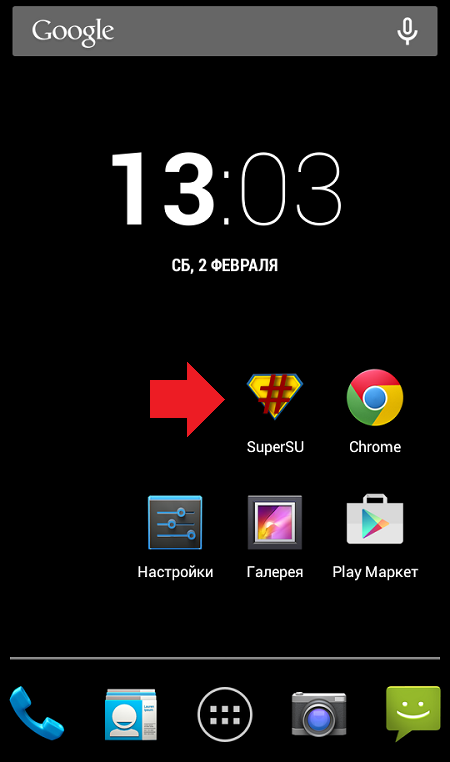
Наличие данного ярлыка свидетельствует о наличии рут-прав. Впрочем, отсутствие оного вовсе не говорит о том, что на устройстве нет рут-прав.
Второй способ
При запуске некоторых программ, которые требуют особых привилегий, вы увидите соответствующий запрос, что также является доказательством наличия рут-прав.
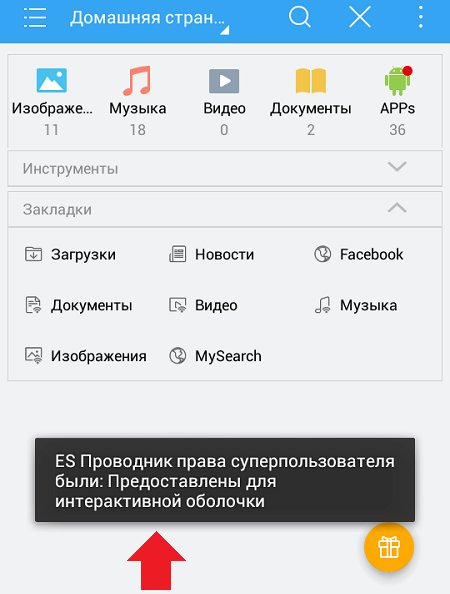
Третий способ
Вы можете проверить наличие рут-прав с помощью приложения. Одно из таких приложений называется Root Checker.
Скачиваете приложение, запускаете его и нажимаете «Проверка ROOT».
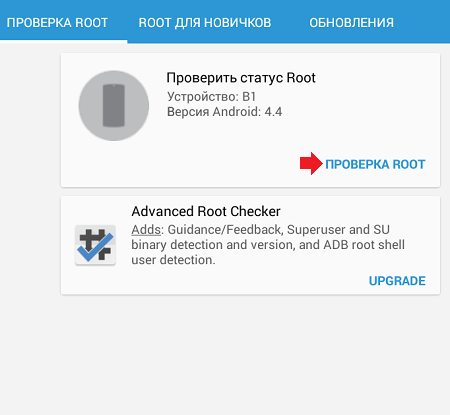
Далее получаете сообщение о том, что рут-права не имеются на устройстве, как в нашем случае:
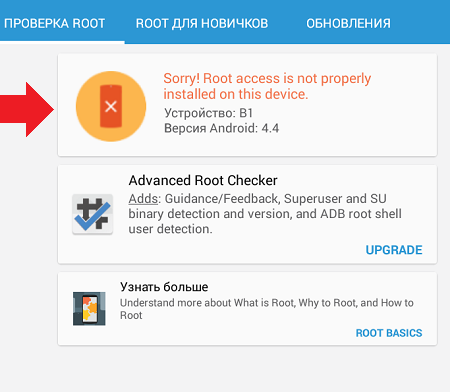
Или имеются.
Четвертый способ
В приложении Terminal Emulator введите команду su:

Нажмите на кнопку ввода. Если появился значок $, как в нашем случае, рут-права отсутствуют. Если знак #, рут-права присутствуют.
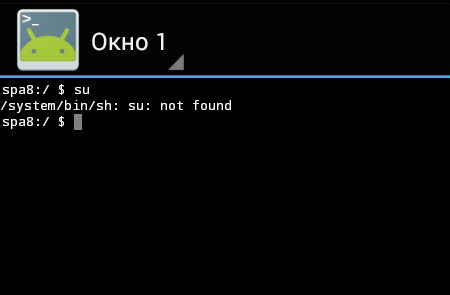
Правда, данный способ работает не во всех случаях (в зависимости от вида получения прав суперпользователя), так что будьте внимательны.
Как проверить Рут права на Андроиде

О том, нужны или не нужны рут-права (привилегии суперпользователя) можно спорить вечно. Впрочем, для любителей модифицировать систему под себя получение root-доступа является практически обязательной процедурой, которая не всегда заканчивается успешно. Ниже вы найдете узнаете, как проверить, удалось ли вам получить привилегии суперпользователя.
Как проверить Рут права на Андроиде
Содержание — Как проверить Рут права на Андроиде:
Как узнать, получилось ли установить режим Superuser
Способов активировать «режим админа» в Android существует немало, однако эффективность того или иного из них зависит от самого устройства и его прошивки – кому-то достаточно приложения вроде KingROOT, а кому-то придется разблокировать загрузчик и установить модифицированное рекавери. Собственно вариантов проверки, сработал ли тот или иной метод, существует несколько.
Способ 1: Root Checker
Небольшое приложение, единственное предназначение которого – проверка устройства на предмет наличия рут-доступа — Скачать Root Checker
1. Откройте приложение. Первым делом появится окно с уведомлением, предупреждающим о сборе анонимной статистики. Если согласны, жмите «Принять», если нет – «Отклонить».
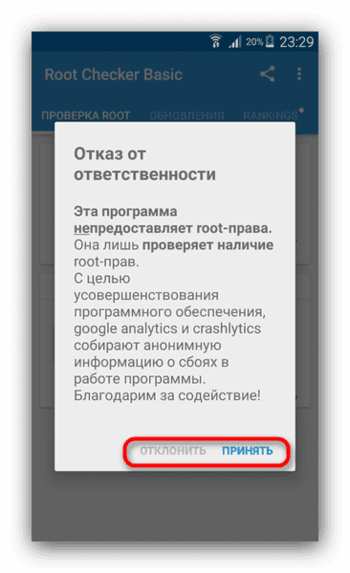
2. После вводной инструкции (она на английском и не слишком полезна) получите доступ к главному окну. В нем следует нажать на «Проверка Root».
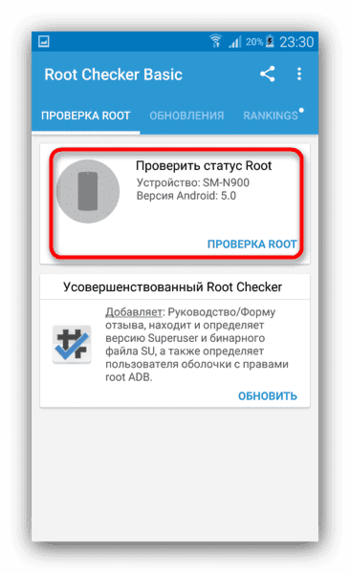
3. В процессе проверки приложение попросит соответствующий доступ – возникнет окошко разрешения.
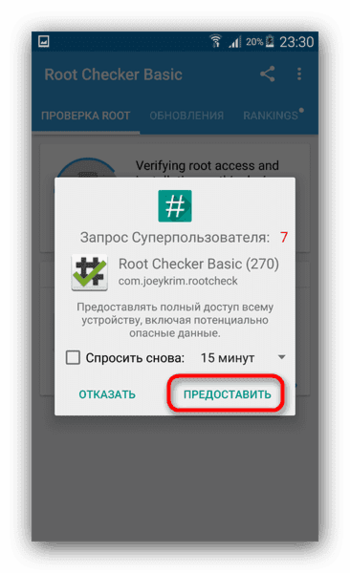
Естественно, доступ необходимо разрешить.
Если такого окна не появилось – это первый признак проблемы!
4. Если никаких неполадок не возникло, то главное окно Рут Чекер будет выглядеть так.
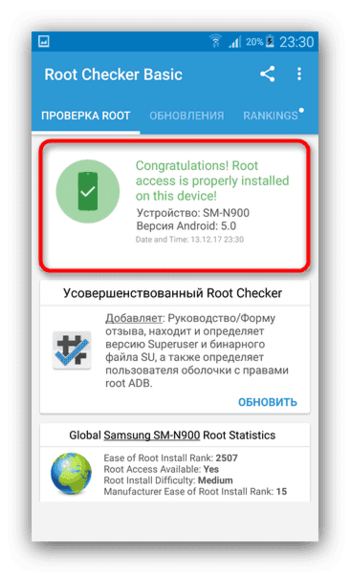
Если же с правами суперпользователя что-то не в порядке (или вы не разрешили приложению их использовать), то получите сообщение «Sorry! Root access is not properly installed on this device».
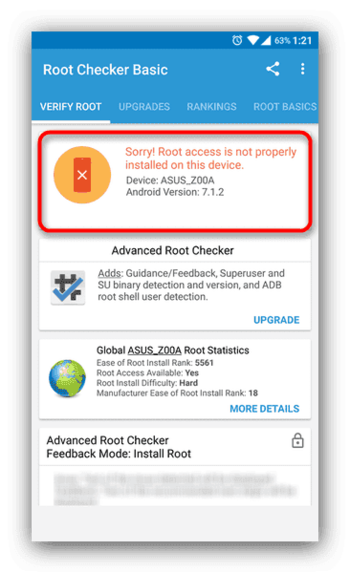
Если вы уверены, что получили рут-доступ, но приложение говорит о его отсутствии – читайте пункт о неполадках в конце статьи.
Проверка с помощью Root Checker – один из самых простых методов. Однако и он не без недостатков — в бесплатном варианте приложения присутствует реклама, а также надоедливые предложения купить Pro-версию.
Если никаких неполадок не возникло, то главное окно Рут Чекер будет выглядеть так.
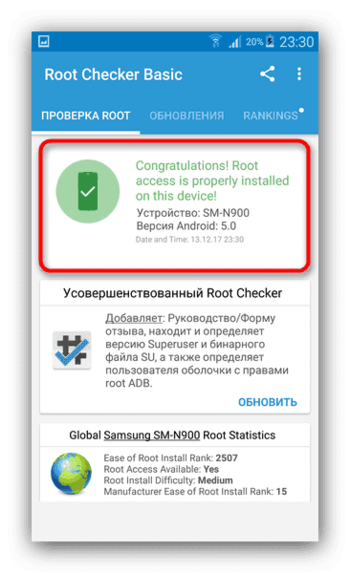
Если же с правами суперпользователя что-то не в порядке (или вы не разрешили приложению их использовать), то получите сообщение «Sorry! Root access is not properly installed on this device».
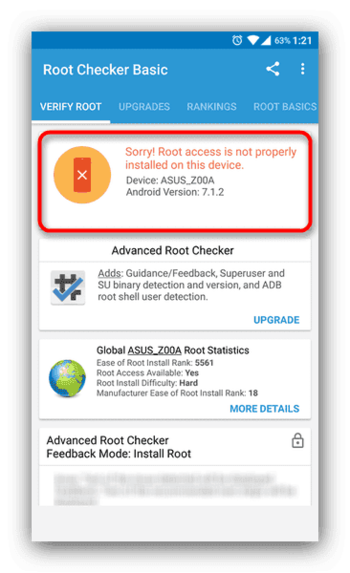
Если вы уверены, что получили рут-доступ, но приложение говорит о его отсутствии – читайте пункт о неполадках в конце статьи.
Проверка с помощью Root Checker – один из самых простых методов. Однако и он не без недостатков — в бесплатном варианте приложения присутствует реклама, а также надоедливые предложения купить Pro-версию.
Способ 2: Terminal Emulator for Android
Поскольку Андроид представляет собой систему, основанную на Linux-ядре, есть возможность установить на устройство под управлением этой ОС эмулятор терминала для привычной пользователям Линукс-консоли, в которой можно проверить наличие рут-привилегий — Скачать Terminal Emulator for Android
1. Открываем приложение. Появится окно командной строки и клавиатура.
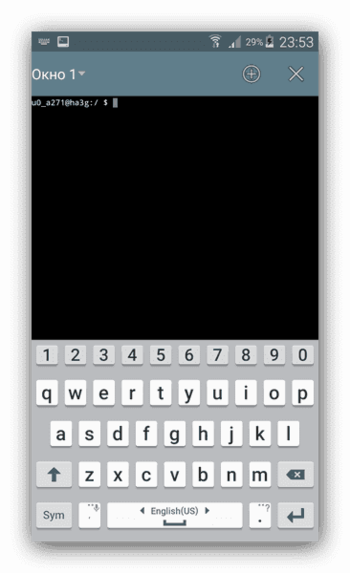
Обратите внимание на вид первой строки – имя пользователя (состоит из имени учетной записи, разделителя и идентификатора устройства) и символ «$».
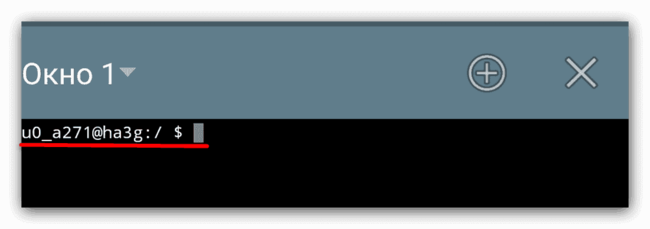
2. Набираем на клавиатуре команду
suЗатем нажимаем кнопку ввода («Enter»). Скорее всего, Терминал Эмулятор попросит доступа к правам суперпользователя.
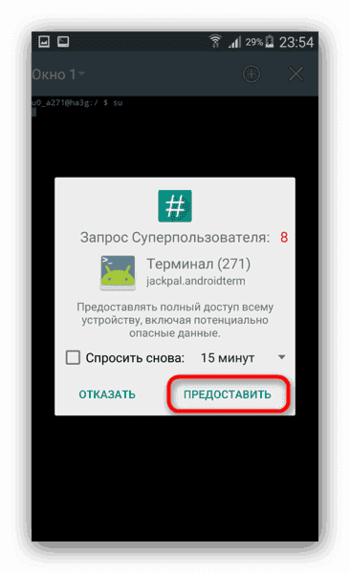
Разрешаем нажатием на соответствующую кнопку.
3. Если все прошло гладко, то упомянутый выше символ «$» сменится на «#», а имя учетной записи перед разделителем сменится на «root».
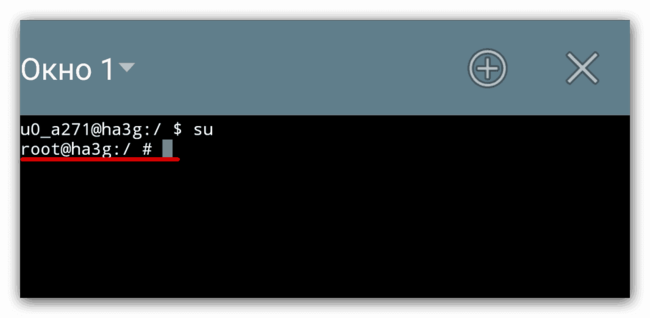
В случае если Root-доступ отсутствует, вы получите сообщение со словами «can’t execute: permission denied».
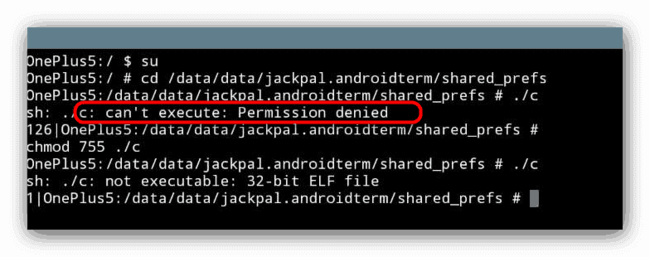
Единственный недостаток этого способа — он чуть сложнее предыдущего, однако и с ним справятся даже начинающие пользователи.
Рут права установлены, но не отображаются в системе
Причин такого варианта развития событий может быть несколько. Рассмотрим их по порядку.
Причина 1: Отсутствует менеджер разрешений
Таковым является приложение SuperSU. Как правило, при получении рут-прав оно устанавливается автоматически, поскольку без него само наличие прав суперпользователя бессмысленно – приложения, требующие root-доступ, не умеют его получать сами по себе. Если среди установленных программ не нашлось СуперСу – скачайте и установите подходящую версию — Скачать SuperSU
Причина 2: Суперпользователь не разрешен в системе
Иногда после установки менеджера разрешений требуется вручную включить рут-права для всей системы. Это делается так.
1. Заходим в СуперСу и тапаем по пункту «Настройки».
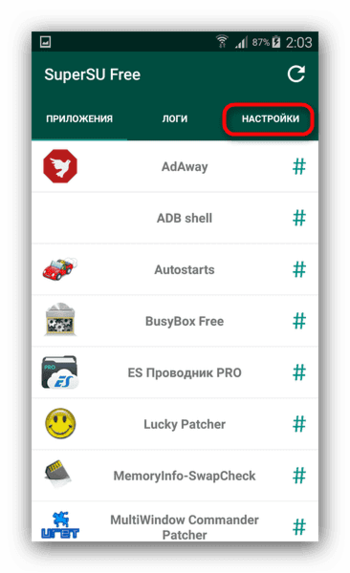
2. В настройках смотрим, проставлена ли галочка напротив «Разрешить суперпользователя». Если нет – то проставляем.
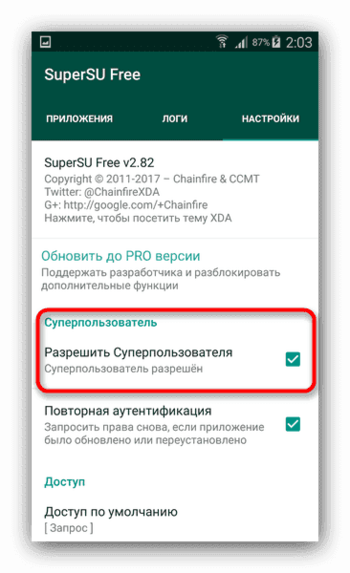
3. Возможно, потребуется перезагрузка устройства.
После этих манипуляций все должно встать на место, но все-таки рекомендуем вам повторно проверить систему одним из описанных в первой части статьи способов.
Причина 3: Некорректно установлен бинарный файл superuser
Скорее всего, произошел сбой во время процесса прошивки исполняемого файла, который отвечает за наличие прав суперпользователя, из-за чего появился такой себе «фантомный» рут. Кроме этого, возможны и другие ошибки. Если вы столкнулись с таким на девайсе под управлением Android 6.0 и выше (для Samsung – 5.1 и выше), вам поможет сброс до заводских настроек. Подробнее: Сбрасываем настройки на Android
В случае если ваше устройство работает на версии Андроид ниже 6.0 (для Самсунг, соответственно, ниже 5.1) можно попробовать получить рут заново. Крайний случай – перепрошивка.
Большинству пользователей права суперпользователя не требуются: они рассчитаны, в первую очередь, на разработчиков и энтузиастов, оттого и имеются некоторые сложности с их получением. Кроме того, с каждой новой версией ОС от Google получить такие привилегии становится все сложнее, и, следовательно, выше вероятность сбоев.
Как узнать есть ли рут права на андроиде
Root-права полностью открывают скрытые функции системы. Если на телефоне стоит прошивка производителя, то на нем почти гарантировано прав суперпользователя не будет. Кастомные прошивки напротив, часто имеют эти права, что способно стать источником проблем, вроде прекращения поддержки бесконтактных платежей. И если есть ли рут-права на телефоне, то как узнать об этом? Доступно два метода: самостоятельно или при помощи программы.
Возможна ли проверка наличия рут-прав на смартфоне
Проверка рут прав на Андроид возможна тремя способами:
- Внутренними инструментами.
- Воспользовавшись Root Checker.
- Используя диагностические утилиты.
Далее они будут разобраны подробно.
Читайте также: Как удалить рут-права c Android
Как правильно и точно проверить наличие рут-прав на телефоне
Самый легкий способ — визуальный. Для этого не стоит устанавливать дополнительные программы. Понадобится:
- Открыть настройки.
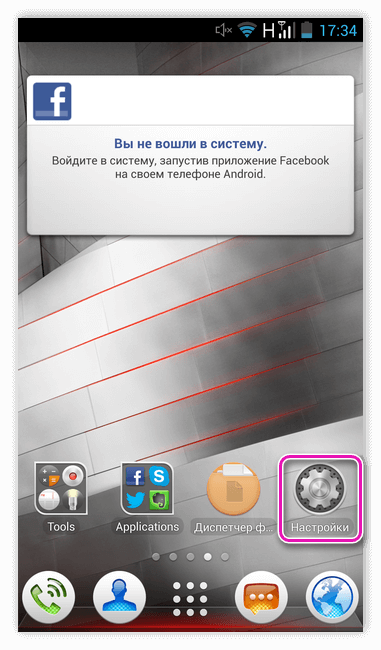
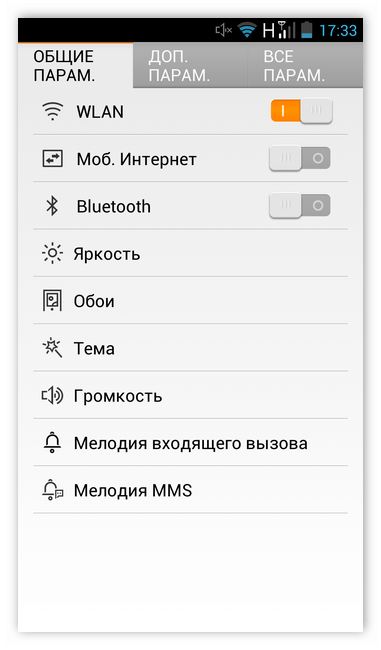
- Перейти в список приложений.
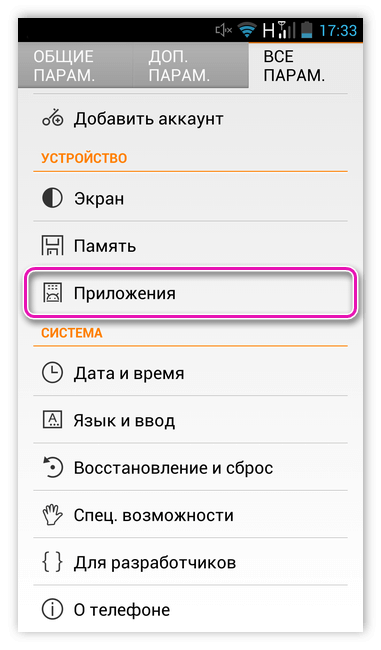
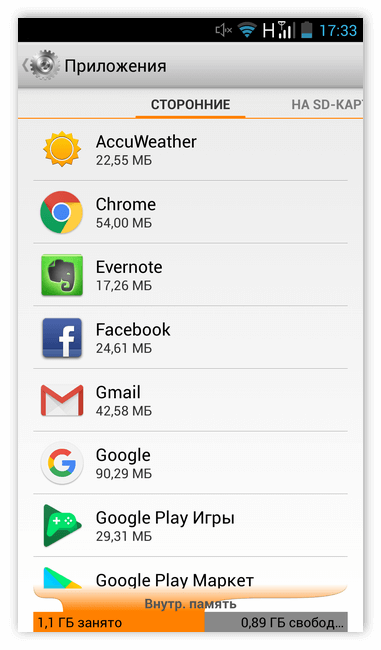
- Найти утилиту SuperSU или ее аналог.
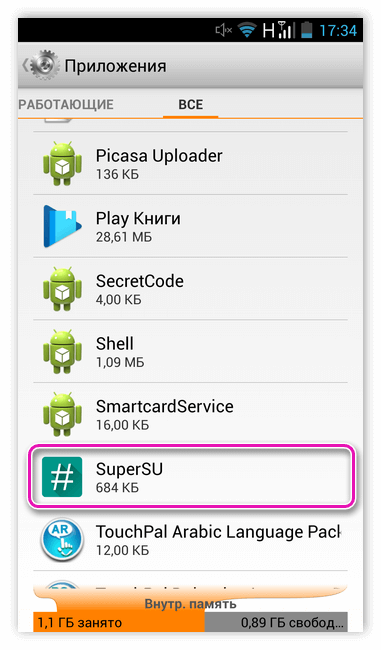
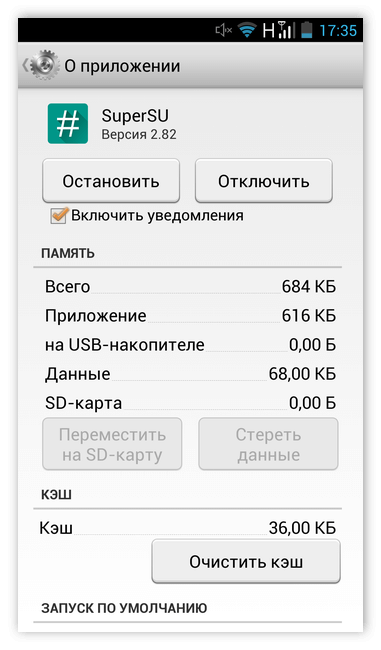
Как правило, для управления возможностями рут-прав необходима программа. Обычно это SuperSU. Если она присутствует в списке приложений — на телефоне есть рут-права. Иногда, в зависимости от прошивки или использованной программы, для получения прав суперпользователя утилита может быть другой. Рекомендуется запустить подозрительную программу и если она связана с рут-правами, система сразу даст об этом знать.
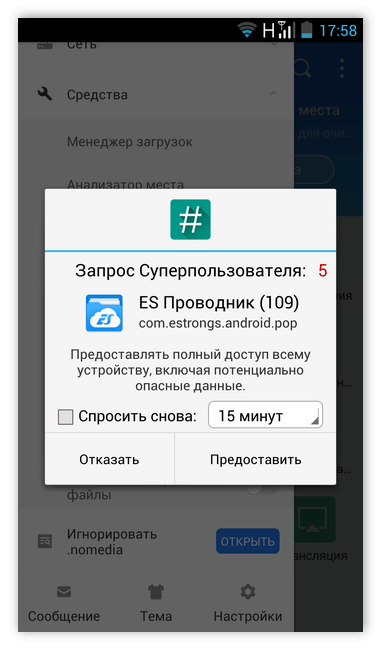
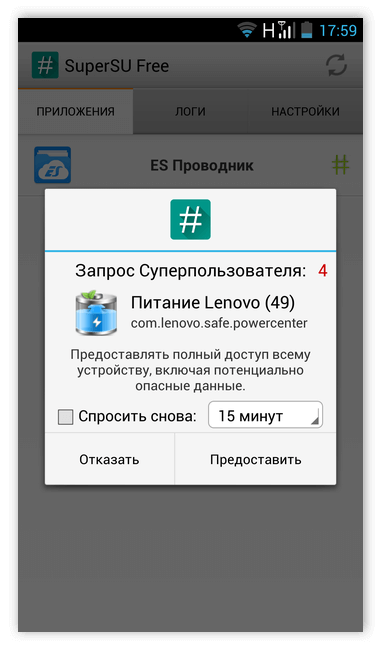
При попытке запустить приложение, требующее рут-прав, Андроид сразу отобразит уведомление о том, какие именно права были предоставлены приложению. Если на телефоне отсутствует менеджер разрешений, то окно не появится.
Альтернатива — использование программ для диагностики. Например, это может быть CPU-Z. При запуске утилита отображает технические характеристики девайса, а отдельная строка в нижней части экрана оповестит пользователя о статусе рут-прав.
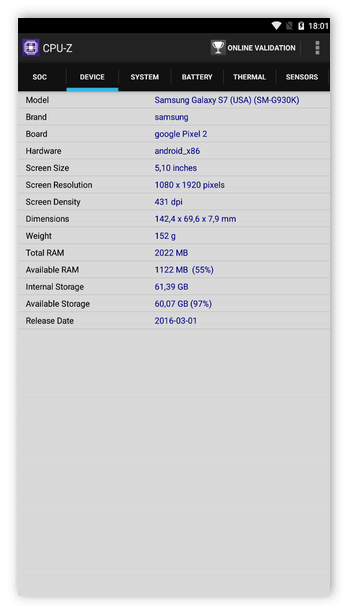
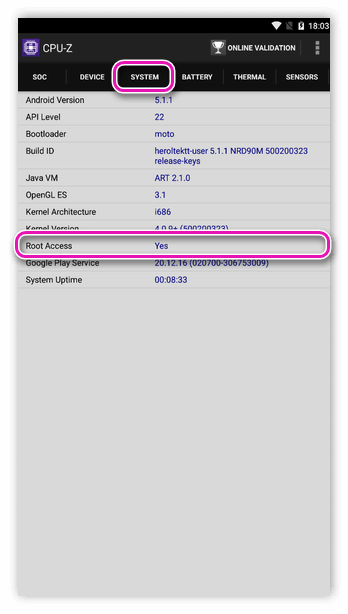
Еще одна программа, способна помочь — Terminal Emulator for Android. Андроид создан на ядре Linux, поэтому пользователи этой ОС могут установить себе привычный терминал для работы с телефоном.
Чтобы проверить рут-права этой программой надо:
- Войти в нее.
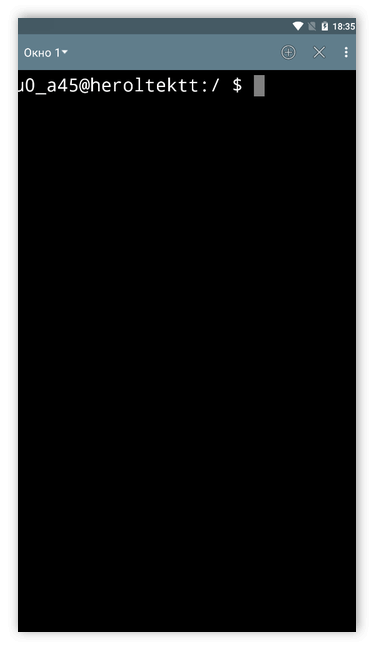
- Ввести в консоль команду su.
- Тапнуть по кнопке ввода.
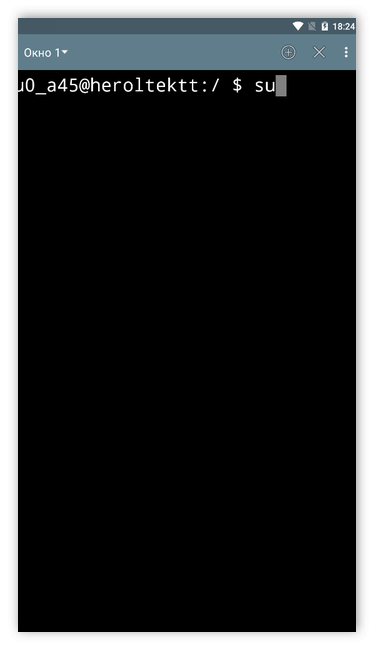
- Предоставить доступ к рут-правам.
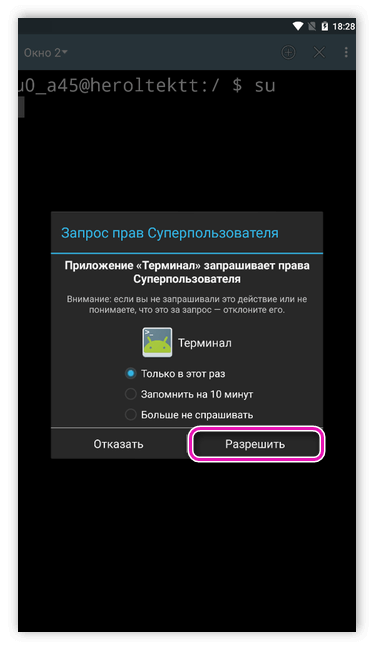
- Если процесс прошел успешно, то символ «$» в строке будет заменен на «#», а перед разделителем появится надпись root.
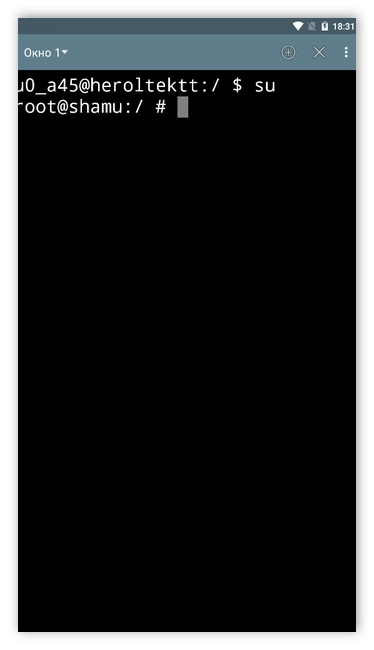
Если рут-прав у пользователя нет, то появится надпись can’t execute: permission denied или not found.
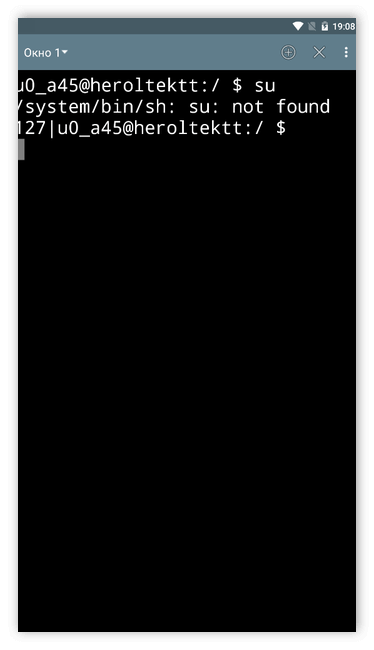
Какие программы можно использовать для этого
Есть и специализированная программа для проверки рут-прав на Андроид. Root Checker доступен бесплатно в Google Play.
Как пользоваться:
- Открыть приложение и согласится с лицензионным соглашением.
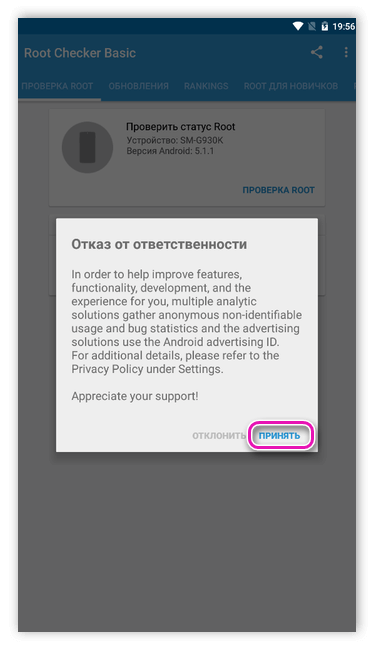
- Прочитать небольшую вводную инструкцию (нужно знание английского).
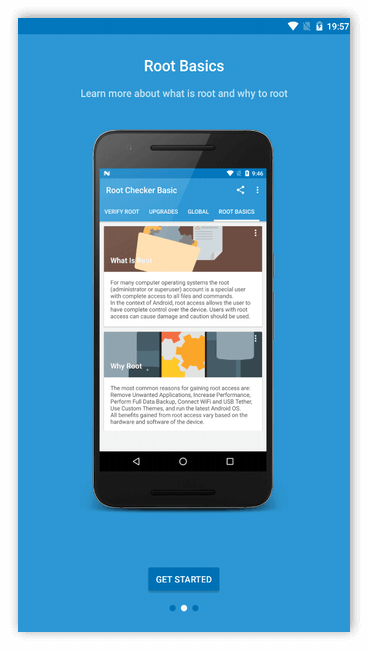
- Тапнуть по «Проверка Root» в главном окне приложения.
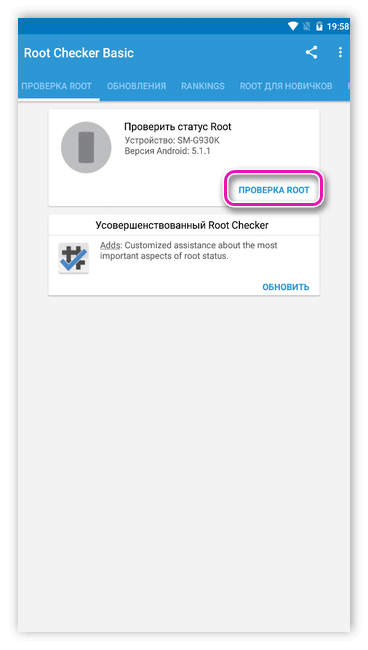
- Предоставить доступ к правам суперпользователя при появлении запроса. Но если на телефоне отсутствует менеджер разрешений (например, SuperSU), то окно не появится.
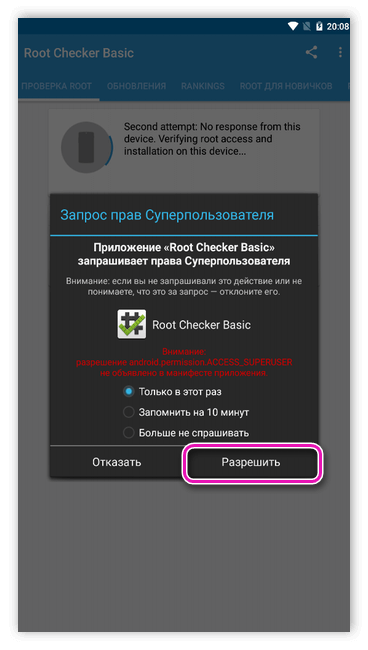
- Если все прошло успешно, иконка начнет светиться зеленым и RootChecker оповестит о наличии рут-прав.
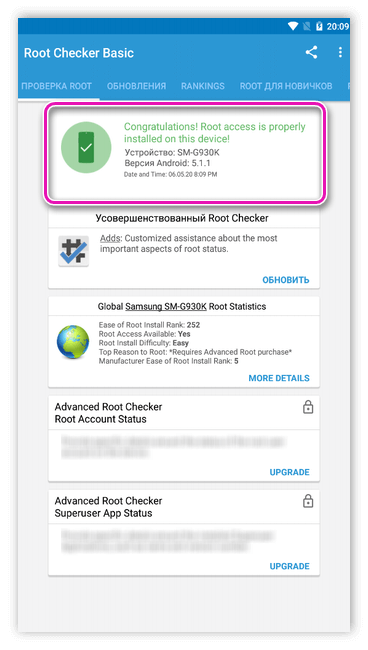
- В случае ошибки или отсутствия рут-доступа отобразится надпись об этом.
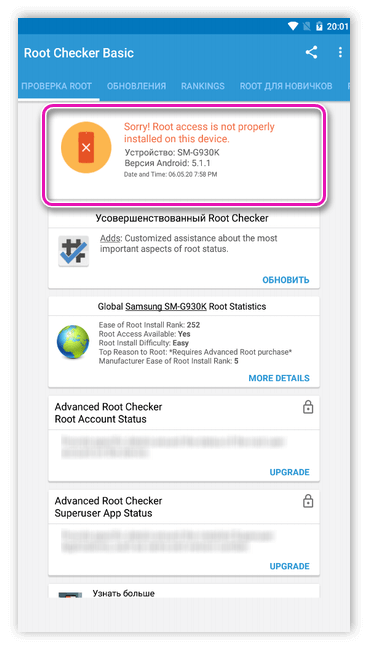
Это означает, что пользователь не дал доступа приложению, на устройстве имеются проблемы либо нет рут-прав. Решить их можно сбросом до заводских настроек или перепрошивкой.

Юлия Чижёнок
Автор сайта
Задать вопрос
Как проверить рут права на Андроиде

О том, нужны или не нужны рут-права (привилегии суперпользователя) можно спорить вечно. Впрочем, для любителей модифицировать систему под себя получение root-доступа является практически обязательной процедурой, которая не всегда заканчивается успешно. Ниже вы найдете узнаете, как проверить, удалось ли вам получить привилегии суперпользователя.
Как узнать, получилось ли установить режим Superuser
Способов активировать «режим админа» в Android существует немало, однако эффективность того или иного из них зависит от самого устройства и его прошивки – кому-то достаточно приложения вроде KingROOT, а кому-то придется разблокировать загрузчик и установить модифицированное рекавери. Собственно вариантов проверки, сработал ли тот или иной метод, существует несколько.
Способ 1: Root Checker
Небольшое приложение, единственное предназначение которого – проверка устройства на предмет наличия рут-доступа.
Скачать Root Checker
- Откройте приложение. Первым делом появится окно с уведомлением, предупреждающим о сборе анонимной статистики. Если согласны, жмите «Принять», если нет – «Отклонить».
- После вводной инструкции (она на английском и не слишком полезна) получите доступ к главному окну. В нем следует нажать на «Проверка Root».
- В процессе проверки приложение попросит соответствующий доступ – возникнет окошко разрешения.

Естественно, доступ необходимо разрешить. - Если никаких неполадок не возникло, то главное окно Рут Чекер будет выглядеть так.

Если же с правами суперпользователя что-то не в порядке (или вы не разрешили приложению их использовать), то получите сообщение «Sorry! Root access is not properly installed on this device».
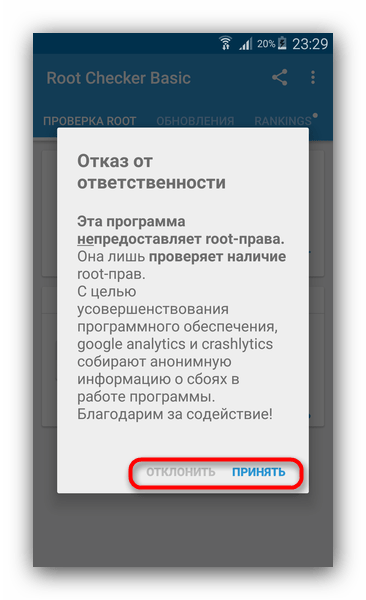
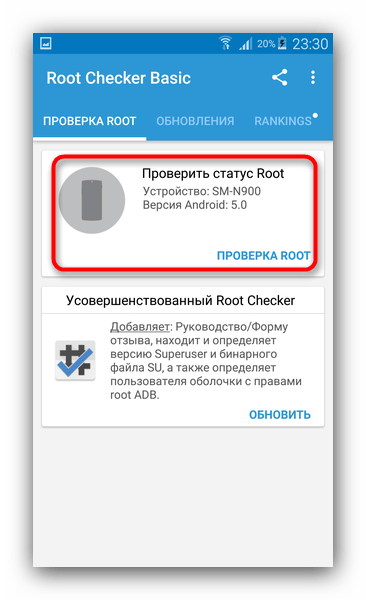
Если такого окна не появилось – это первый признак проблемы!
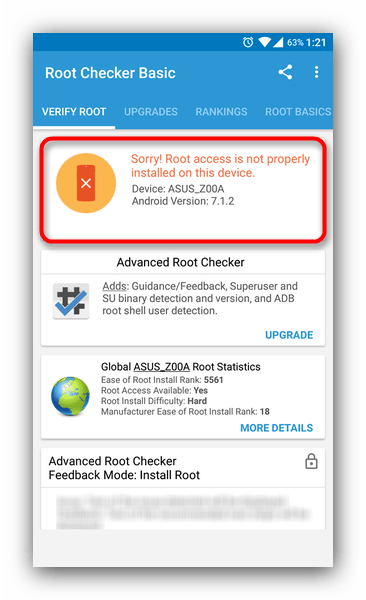
Если вы уверены, что получили рут-доступ, но приложение говорит о его отсутствии – читайте пункт о неполадках в конце статьи.
Проверка с помощью Root Checker – один из самых простых методов. Однако и он не без недостатков — в бесплатном варианте приложения присутствует реклама, а также надоедливые предложения купить Pro-версию.
Способ 2: Terminal Emulator for Android
Поскольку Андроид представляет собой систему, основанную на Linux-ядре, есть возможность установить на устройство под управлением этой ОС эмулятор терминала для привычной пользователям Линукс-консоли, в которой можно проверить наличие рут-привилегий.
Скачать Terminal Emulator for Android
- Открываем приложение. Появится окно командной строки и клавиатура.

Обратите внимание на вид первой строки – имя пользователя (состоит из имени учетной записи, разделителя и идентификатора устройства) и символ «$». - Набираем на клавиатуре команду
su
Затем нажимаем кнопку ввода («Enter»). Скорее всего, Терминал Эмулятор попросит доступа к правам суперпользователя.
Разрешаем нажатием на соответствующую кнопку. - Если все прошло гладко, то упомянутый выше символ «$» сменится на «#», а имя учетной записи перед разделителем сменится на «root».

В случае если Root-доступ отсутствует, вы получите сообщение со словами «can’t execute: permission denied».

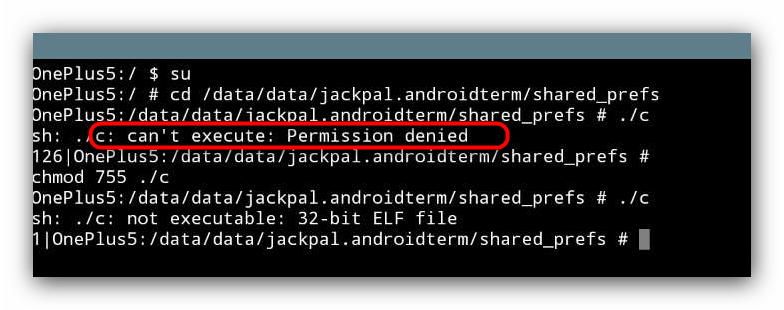
Единственный недостаток этого способа — он чуть сложнее предыдущего, однако и с ним справятся даже начинающие пользователи.
Рут-права установлены, но не отображаются в системе
Причин такого варианта развития событий может быть несколько. Рассмотрим их по порядку.
Причина 1: Отсутствует менеджер разрешений
Таковым является приложение, например, SuperSU. Как правило, при получении рут-прав оно устанавливается автоматически, поскольку без него само наличие прав суперпользователя бессмысленно – приложения, требующие root-доступ, не умеют его получать сами по себе. Если среди установленных программ не нашлось нужного, скачайте его и установите. Мы возьмем за пример уже упомянутый СуперСу, вы можете выбрать любой его аналог.
Скачать SuperSU с APKPure
Скачать SuperSU с 4PDA
Причина 2: Суперпользователь не разрешен в системе
Иногда после установки менеджера разрешений требуется вручную включить рут-права для всей системы. Это делается так.
- Заходим в СуперСу и тапаем по пункту «Настройки».
- В настройках смотрим, проставлена ли галочка напротив «Разрешить суперпользователя». Если нет – то проставляем.
- Возможно, потребуется перезагрузка устройства.
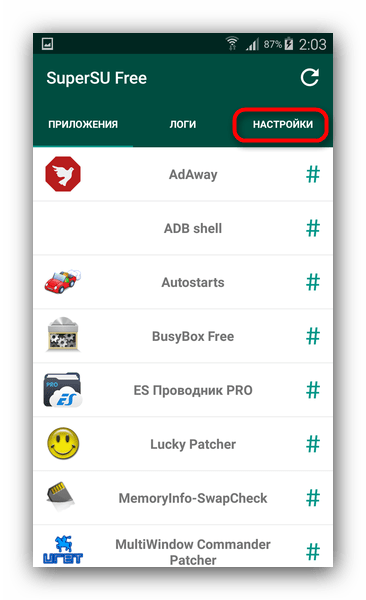
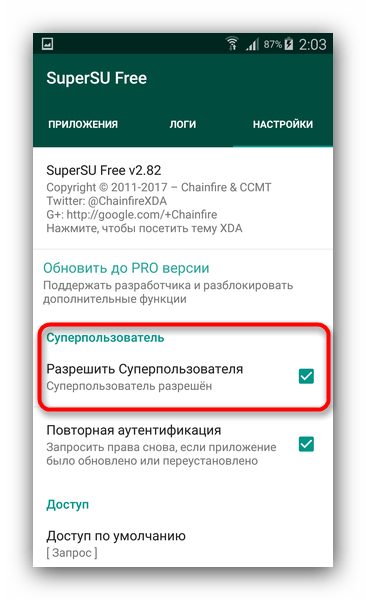
После этих манипуляций все должно встать на место, но все-таки рекомендуем вам повторно проверить систему одним из описанных в первой части статьи способов.
Причина 3: Некорректно установлен бинарный файл superuser
Скорее всего, произошел сбой во время процесса прошивки исполняемого файла, который отвечает за наличие прав суперпользователя, из-за чего появился такой себе «фантомный» рут. Кроме этого, возможны и другие ошибки. Если вы столкнулись с таким на девайсе под управлением Android 6.0 и выше (для Samsung – 5.1 и выше), вам поможет сброс до заводских настроек.
Подробнее: Сбрасываем настройки на Android
В случае если ваше устройство работает на версии Андроид ниже 6.0 (для Самсунг, соответственно, ниже 5.1) можно попробовать получить рут заново. Крайний случай – перепрошивка.
Большинству пользователей права суперпользователя не требуются: они рассчитаны, в первую очередь, на разработчиков и энтузиастов, оттого и имеются некоторые сложности с их получением. Кроме того, с каждой новой версией ОС от Google получить такие привилегии становится все сложнее, и, следовательно, выше вероятность сбоев.
 Мы рады, что смогли помочь Вам в решении проблемы.
Мы рады, что смогли помочь Вам в решении проблемы.
 Опишите, что у вас не получилось.
Опишите, что у вас не получилось.
Наши специалисты постараются ответить максимально быстро.
Помогла ли вам эта статья?
ДА НЕТ
Как проверить наличие рута на телефоне / планшете Android
Часть 1: Когда нам нужно использовать Root Checker
- Чтобы проверить правильность рутирования устройства.
- Для доступа к приложениям, установленным после завершения рутирования.
- Чтобы проверить права суперпользователя.

Часть 2: Приложения Root Checker для проверки наличия root
1. Корневой чекер
Это приложение помогает нам проверить правильность рутирования устройства. После установки устройства проверьте, предоставлены ли привилегии суперпользователя. Если привилегии суперпользователя предоставлены, значит, устройство правильно рутировано, в противном случае устройство не рутировано должным образом.

2. Root Android Mobile
Он запускает пользователя android mobile и проверяет состояние устройства. Это означает, что он сообщает, правильно ли рутировано устройство или нет.
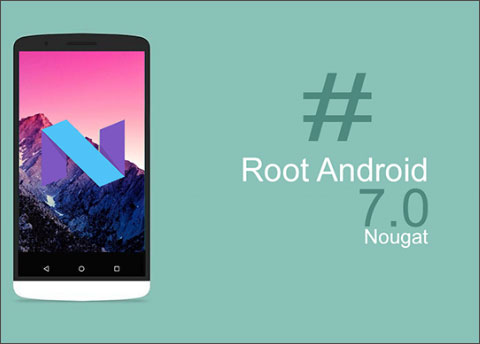
3. Проверка рута
Это не приводит к рутированию или удалению устройства. Он только проверяет, правильно ли внедрено устройство.Это происходит путем проверки прав суперпользователя.
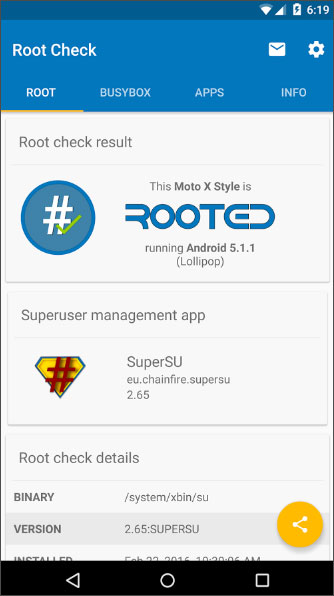
4. SU Root checker
Он проверяет, правильно ли рутировано устройство. Наряду с этим, он также настраивает права суперпользователя.
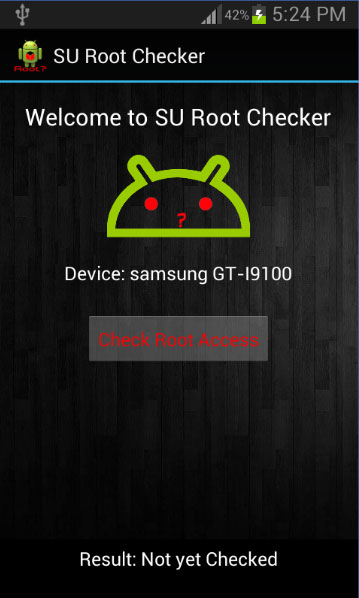
Часть 3: рутирование программного обеспечения со встроенной программой проверки
1. dr.fone — Android Toolkit
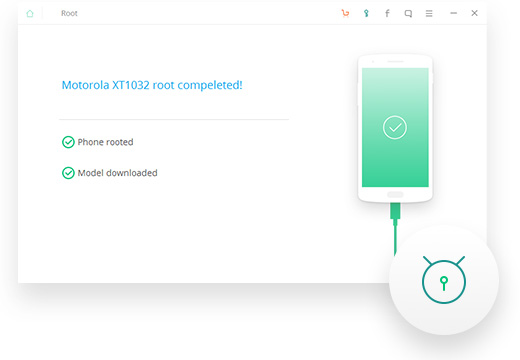
др.fone — Android Toolkit — это лучший инструмент для получения root-прав на базе Android, который гарантирует успешный и полностью самоуправляемый процесс рутирования без раскрытия какой-либо информации. Он имеет удобный интерфейс. Существует 24-часовая онлайн-поддержка, которая поможет вам получить ответы для рутирования вашего устройства Android с помощью dr.fone — Android Toolkit. Он поддерживает различные устройства и операционные системы.
Корневой доступ к телефону Android предоставляется в процессе рутирования.Здесь мы можем получить доступ к ядру Android и изменить его, чтобы настроить и максимально использовать его.
Давайте посмотрим, как рутировать устройства с помощью dr.fone — Android Toolkit шаг за шагом.
Шаг 1: Установите dr.fone — Android Toolkit и запустите его. Выберите «Корень».
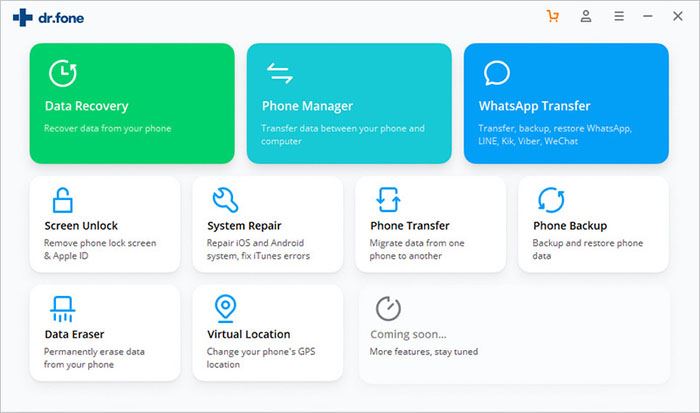
Шаг 2: Подключите устройство Android к компьютеру. Включите отладку по USB. dr.fone обнаружит соответствующий пакет для рутирования вашего устройства.
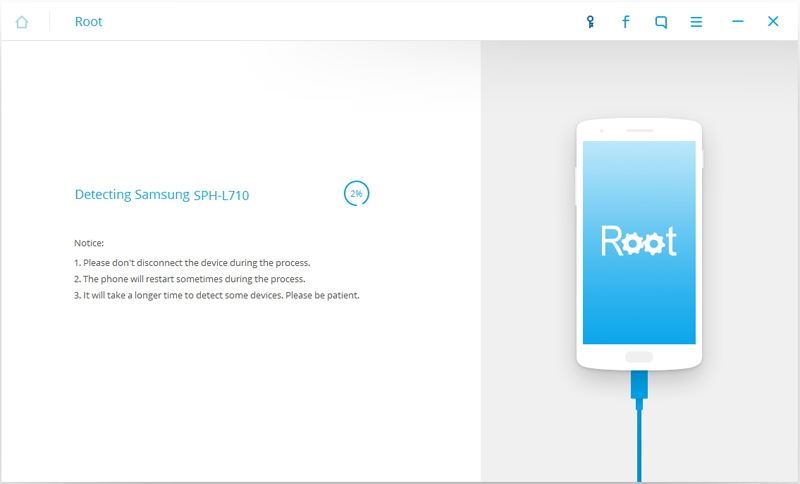
Шаг 3: Нажмите «Root Now», а затем нажмите «Confirm», чтобы продолжить.
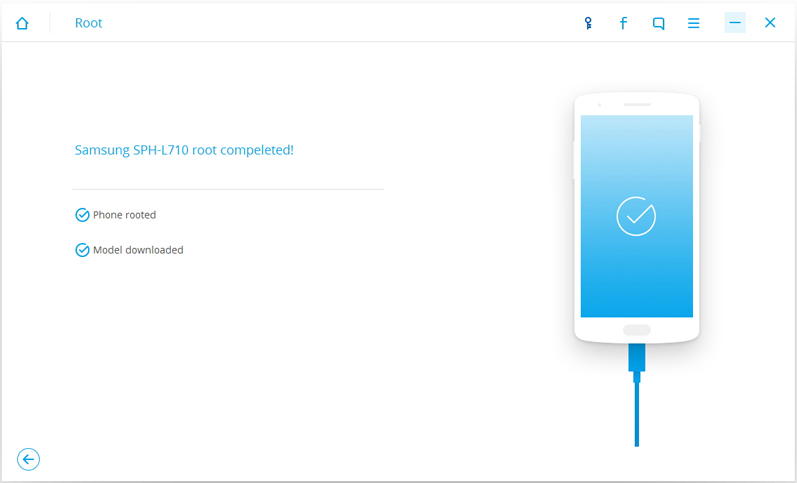
2. iRoot
iRoot — это приложение, которое используется для рутирования Android-устройства. Однако он подтверждает успешное завершение процесса, проверяя права суперпользователя.
Шаг 1: Включите функцию отладки USB на вашем устройстве, используя следующее: Настройки-> Параметры разработчика-> Отладка USB-> Отметьте.
Шаг 2: Загрузите и установите iRoot на компьютер.
Шаг 3: Откройте установленное приложение.
Шаг 4: Запустите приложение iRoot на вашем устройстве Android. Нажмите зеленую кнопку для рутирования.
Шаг 5: Если процесс рутирования прошел успешно, вы увидите на своем устройстве следующее.
Шаг 6: После завершения процесса вы увидите значок Kinguser, который означает, что вы являетесь пользователем root и имеете root-доступ
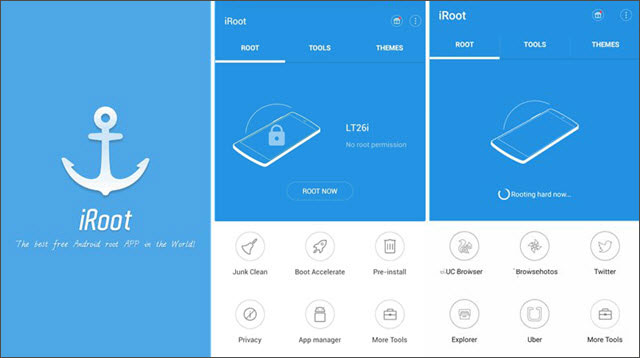
3.KingoRoot
Это делает процесс рутирования проще и быстрее. Доступно множество эксплойтов. Он также проверяет, успешно ли внедрено устройство, путем проверки доступа суперпользователя. Вы можете видеть ход рутирования и его окончательный результат относительно его завершения в окне приложения.
Шаг 1: Загрузите и установите apk на мобильное устройство.
Шаг 2: Запустите «Kingo app» и запустите процесс рутирования, щелкнув корень одним щелчком мыши.
Шаг 3: Появится экран результатов.
Шаг 4: Наконец, вы получите окно, сообщающее, успешно ли прошел процесс рутирования.
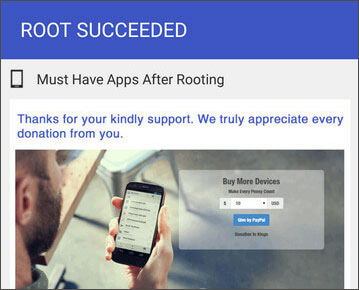
Часть 4. Как отключить телефон / планшет Android
Если рутирование дает нам так много возможностей и преимуществ, тогда зачем нам процесс отмены?
- Укоренение может привести к Bricking.Это значит, что программный код телефона портится так, что телефон оказывается бесполезным. Если этот сценарий был решен или предотвращен, нам нужно выкорчевать устройство.
- Кто-то может захотеть приобрести новое устройство Android у поставщика устройства, что может привести к аннулированию гарантии после попытки рутировать устройства. Гарантия может быть восстановлена путем выкорчевывания устройства.
- Когда мы рутируем устройство, многие приложения могут быть установлены без каких-либо разрешений или ограничений.Это может добавить вирусы, черви, шпионское ПО и трояны. Это может заразить систему устройства и сделать ее непригодной для дальнейшего использования. Также это может создать угрозу для данных и приложений в системе.
- Устройство с root-доступом может использоваться технарями, а не неспециалистом. Чтобы сделать устройство простым и легким в использовании, вы можете переключиться обратно, отключив устройство.
Посмотрим, как рутировать устройство
1. Использование Kingroot
Шаг 1: Удалите приложение Kingroot.Щелкните ОК. Корневое приложение King будет закрыто автоматически.
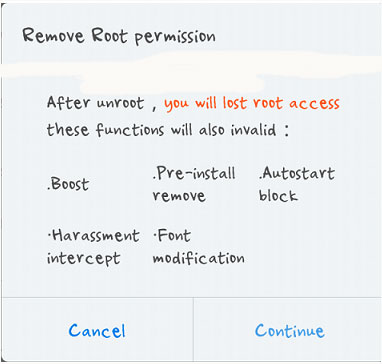
Шаг 2: Перезагрузите устройство. Затем откройте Root checker, он запретит доступ, заявив, что доступ запрещен, поскольку привилегий нет. Это показывает, что устройство не было рутировано.
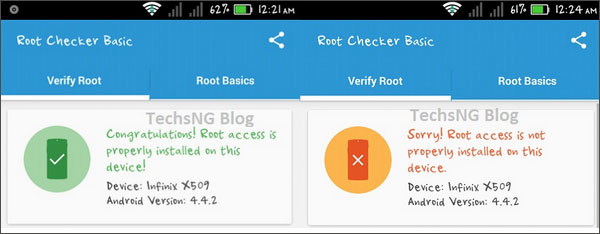
2. Использование TowelRoot
Шаг 1: Откройте меню настроек. В приложении настроек выберите SuperSu, а затем нажмите кнопку удаления обновлений, чтобы удалить все обновления.
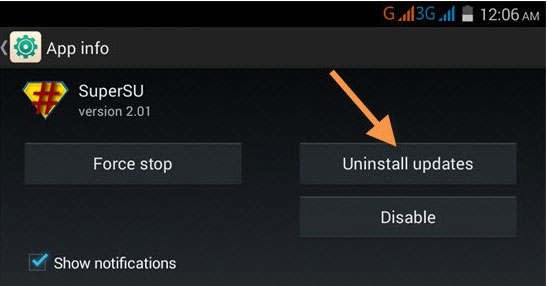
Шаг 2: В разделе «Приложения» выберите приложение SuperSu. Нажмите здесь. Выберите «Настройки» нажмите. Прокрутите вниз вкладку «Настройки». Найдите опцию «Full UnRoot». Отображается предупреждающее сообщение. Нажмите кнопку «Продолжить», чтобы удалить SuperSu и выгрузить устройство. Он должен перезагрузиться после завершения процесса очистки. Если он не перезагружается, нажмите кнопку перезапуска, чтобы перезагрузить его. После перезагрузки устройство не должно быть рутировано.
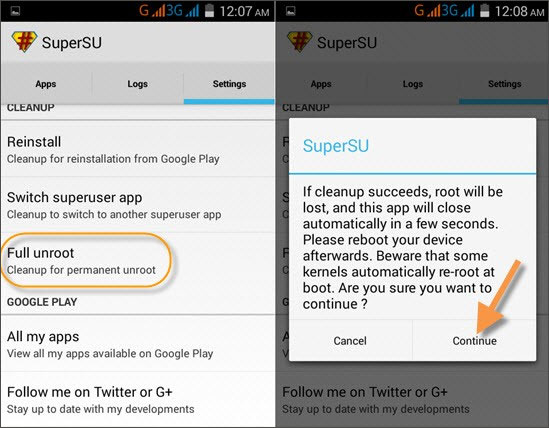
,
Как проверить, рутировано ли ваше устройство Android
Если вы только что завершили рутирование своего устройства и хотите узнать, удалось ли рутировать его или нет, следуйте процедуре, описанной ниже. Это позволяет вам проверить, успешно ли внедрено ваше устройство. Иногда при рутировании устройства инструмент рутинга показывает сообщение об успешном рутировании, хотя телефон, возможно, не получил рут-доступа. В таких случаях вы можете подтвердить root-доступ, выполнив шаги, указанные ниже.
I. Скачивание необходимых файлов:
1. Загрузите приложение Root Checker отсюда. (Ссылка Google Play)
II. Проверка, рутировано ли ваше устройство Android:
1. Загрузите и установите приложение Root Checker на свой телефон, используя ссылку, указанную выше.
2. Запустите приложение, коснувшись его значка в меню телефона.
3. После запуска приложения вы увидите экран, подобный приведенному ниже. Просто нажмите кнопку Согласен .
[Нажмите, чтобы согласиться]
4. Теперь вы увидите основной интерфейс приложения. Нажмите кнопку Проверить доступ с правами root .
[Нажмите для подтверждения корневого доступа]
5. Вам будет предложено предоставить разрешение суперпользователя, нажмите кнопку Разрешить , чтобы предоставить это разрешение.
[Нажмите Разрешить]
6. Если приложение нашло root-доступ на вашем телефоне, на вашем телефоне появится следующий экран.
[Сообщение об успешном завершении]
На приведенном выше снимке экрана указано, что у вашего устройства есть root-доступ, и вам не нужно предпринимать никаких дополнительных действий для его получения.
Если это приложение помогло вам проверить root-доступ на вашем телефоне, перейдите в Google Play, чтобы поблагодарить / сделать пожертвование оригинальному разработчику этого приложения!
Если вам понравилось, поделитесь им
,
Как получить root права на свой телефон Android с помощью Windows 10 и TWRP Recovery
Если ваш телефон скрипит, треснул и не на гарантии, укоренение — хороший способ продлить ему жизнь. Имея рутированный телефон, вы можете использовать приложения только с root-доступом, чтобы лучше управлять временем автономной работы, или предоставить ему пользовательское ПЗУ, чтобы установить последнюю версию Android.
Есть много способов рутировать телефон Android, но мы сделаем это с помощью TWRP Recovery. TWRP — это пользовательский интерфейс уровня восстановления, содержащий мощные функции, которые сделают вашу рутированную жизнь проще.
Подробнее: HideMyAss! VPN
Через TWRP вы можете прошивать ПЗУ, ядра и другое программное обеспечение, а также он обеспечивает защиту, когда что-то пойдет не так, с отличными инструментами для резервного копирования системы, восстановления и восстановления разделов. После прошивки TWRP Recovery мы будем использовать его для установки SuperSU — инструмента, который дает вам root-доступ к вашему телефону.
Приведенный ниже метод безопасен, если следовать ему внимательно, но имейте в виду, что рутинг всегда несет в себе риск поломки телефона или его выхода из строя.
Резервное копирование данных
Получение root-доступа не обязательно приводит к стиранию вашего телефона Android, но если вам нужно разблокировать загрузчик или установить пользовательское ПЗУ, ваши данные будут стерты. Затем, как мы уже упоминали, есть возможность заблокировать ваш телефон.
Итак, важно делать резервную копию ваших данных. Google Backup (который вы найдете в разделе «Настройки»> «Резервное копирование и сброс») сохраняет все настройки телефона, пароли и некоторые данные приложений, но его возможности весьма ограничены.
Вот еще несколько советов по резервному копированию данных телефона:
- Helium Backup может выполнять резервное копирование ваших приложений вместе со всеми их данными.Однако он не на 100% надежен и не всегда выполняет резервное копирование в том объеме, в котором вы этого хотите.
- Начиная с Android Marshmallow, на Google Диске есть функция, которая позволяет сохранять данные приложений. Вы можете проверить, есть ли он у вас, перейдя в приложение «Диск», «Настройки» и выбрав пункт «Управление резервной копией». Коснитесь этого, чтобы увидеть, для каких приложений выполняется резервное копирование вместе с их данными.
- Большинство приложений имеют собственные методы внутреннего резервного копирования, позволяющие вручную экспортировать их данные в облако, а затем восстанавливать их позже.
- Вы можете сделать резервную копию всех своих фотографий на Google Диске, не используя облачное хранилище, если выберете настройку «Высокое качество».
Разблокируйте свой телефон
Есть несколько вещей, которые вам нужно включить на вашем телефоне для подготовки к перепрошивке TWRP:
Разблокировать Параметры разработчика: Перейдите в «Настройки»> «О телефоне»> «Еще», затем нажмите «Номер сборки» семь раз. Параметры разработчика теперь появятся на экране настроек.
Включить отладку по USB: Перейдите в «Настройки»> «Параметры разработчика» и установите флажок «Отладка по USB».
Включить OEM-разблокировку: Также в разделе «Параметры разработчика» установите флажок «Включить OEM-разблокировку».
Установите ADB и Fastboot на свой компьютер.
Затем вам потребуется установить Fastboot и ADB для вашего ПК, которые позволят вам управлять телефоном через командную строку или терминал и загружать на него дополнительное программное обеспечение.
Лучший способ сделать это — загрузить SDK Platform Tools с официального сайта разработчиков Android . Загрузите SDK Platform-Tools, затем извлеките их в легко узнаваемую папку (мы будем использовать «C: \ adb»).
Подключите телефон к компьютеру с помощью кабеля USB. Убедитесь, что режим USB установлен на «Transfer Files» или «Transfer Media».
Перезагрузитесь в загрузчик
На своем ПК перейдите на веб-страницу TWRP Devices , введите модель своего телефона в поле, затем на следующей странице перейдите к ссылкам для скачивания, выберите зеркало и загрузите последнюю версию TWRP img файл на свой компьютер.
После этого откройте командную строку от имени администратора, затем используйте команду «cd», чтобы изменить каталог по умолчанию, в который вы извлекли инструменты платформы (так что для нас это команда cd \ adb \ ).
Затем введите команду:
adb reboot bootloader Это должно перезагрузить ваш подключенный телефон к загрузчику.
В загрузчике важно, чтобы вверху экрана было написано «РАЗБЛОКИРОВАНО». Это означает, что ваш загрузчик разблокирован и вы можете продолжить прошивку TWRP.
Если ваш загрузчик заблокирован, вам нужно будет выполнить инструкции производителя вашего смартфона, чтобы разблокировать его. HTC , Sony и Motorola имеют на своих веб-сайтах инструменты, которые проведут вас через процесс, или вы можете следовать руководству о том, как разблокировать загрузчик для вашего конкретного устройства, на веб-сайте разработчиков XDA.Разблокировка загрузчика может привести к стиранию вашего устройства.
Установите TWRP Recovery
Предполагая, что ваш загрузчик разблокирован, когда ваш телефон находится в режиме восстановления, используйте кнопки регулировки громкости для прокрутки до «Fastboot» или «Download Mode», затем нажмите кнопку питания, чтобы выбрать его.
В режиме Fastboot / Download Mode на вашем ПК введите в командную строку следующее:
fastboot flash recovery twrp-version.img Замените «twrp-version» на точное имя файла.img, который вы скачали.
Нажмите Enter, чтобы установить TWRP на телефон. Теперь ваша командная строка должна выглядеть так, как на изображении выше.
Чтобы открыть TWRP, выберите «Reboot to Recovery» в загрузчике. Чтобы получить доступ к TWRP и загрузчику в будущем, выключите телефон и удерживайте кнопки уменьшения громкости и питания, пока не загрузится загрузчик (кнопки, которые вы нажимаете для этого, немного различаются в зависимости от телефона).
Установите SuperSU через TWRP
Когда TWRP впервые откроется, он спросит, хотите ли вы «Оставить систему только для чтения».Ответ — «нет», потому что это помешает вам установить пользовательские ПЗУ и максимально использовать отличные функции TWRP.
Установите флажок «никогда больше не показывать этот экран», затем проведите пальцем по нижней части экрана.
На свой ПК загрузите последнюю версию SuperSU и сохраните ее на свой телефон (который должен появиться в проводнике, поскольку он все еще подключен к вашему ПК в режиме передачи файлов).
Вернитесь в главное меню TWRP, коснитесь «Установить», затем перейдите к загруженному zip-файлу SuperSU, коснитесь его, затем «Проведите пальцем для подтверждения Flash».
Теперь начнется процесс рутирования, который займет около минуты.
Когда процесс будет завершен, нажмите «Wipe cache / dalvik», затем Reboot System.
.
Как получить root права на свой телефон Android с помощью Windows 10 и TWRP Recovery
Если ваш телефон скрипит, треснул и не на гарантии, укоренение — хороший способ продлить ему жизнь. Имея рутированный телефон, вы можете использовать приложения только с root-доступом, чтобы лучше управлять временем автономной работы, или предоставить ему пользовательское ПЗУ, чтобы установить последнюю версию Android.
Есть много способов рутировать телефон Android, но мы сделаем это с помощью TWRP Recovery. TWRP — это пользовательский интерфейс уровня восстановления, содержащий мощные функции, которые сделают вашу рутированную жизнь проще.
Подробнее: HideMyAss! VPN
Через TWRP вы можете прошивать ПЗУ, ядра и другое программное обеспечение, а также он обеспечивает защиту, когда что-то пойдет не так, с отличными инструментами для резервного копирования системы, восстановления и восстановления разделов. После прошивки TWRP Recovery мы будем использовать его для установки SuperSU — инструмента, который дает вам root-доступ к вашему телефону.
Приведенный ниже метод безопасен, если следовать ему внимательно, но имейте в виду, что рутинг всегда несет в себе риск поломки телефона или его выхода из строя.
Резервное копирование данных
Получение root-доступа не обязательно приводит к стиранию вашего телефона Android, но если вам нужно разблокировать загрузчик или установить пользовательское ПЗУ, ваши данные будут стерты. Затем, как мы уже упоминали, есть возможность заблокировать ваш телефон.
Итак, важно делать резервную копию ваших данных. Google Backup (который вы найдете в разделе «Настройки»> «Резервное копирование и сброс») сохраняет все настройки телефона, пароли и некоторые данные приложений, но его возможности весьма ограничены.
Вот еще несколько советов по резервному копированию данных телефона:
- Helium Backup может выполнять резервное копирование ваших приложений вместе со всеми их данными.Однако он не на 100% надежен и не всегда выполняет резервное копирование в том объеме, в котором вы этого хотите.
- Начиная с Android Marshmallow, на Google Диске есть функция, которая позволяет сохранять данные приложений. Вы можете проверить, есть ли он у вас, перейдя в приложение «Диск», «Настройки» и выбрав пункт «Управление резервной копией». Коснитесь этого, чтобы увидеть, для каких приложений выполняется резервное копирование вместе с их данными.
- Большинство приложений имеют собственные методы внутреннего резервного копирования, позволяющие вручную экспортировать их данные в облако, а затем восстанавливать их позже.
- Вы можете сделать резервную копию всех своих фотографий на Google Диске, не используя облачное хранилище, если выберете настройку «Высокое качество».
Разблокируйте свой телефон
Есть несколько вещей, которые вам нужно включить на вашем телефоне для подготовки к перепрошивке TWRP:
Разблокировать Параметры разработчика: Перейдите в «Настройки»> «О телефоне»> «Еще», затем нажмите «Номер сборки» семь раз. Параметры разработчика теперь появятся на экране настроек.
Включить отладку по USB: Перейдите в «Настройки»> «Параметры разработчика» и установите флажок «Отладка по USB».
Включить OEM-разблокировку: Также в разделе «Параметры разработчика» установите флажок «Включить OEM-разблокировку».
Установите ADB и Fastboot на свой компьютер.
Затем вам потребуется установить Fastboot и ADB для вашего ПК, которые позволят вам управлять телефоном через командную строку или терминал и загружать на него дополнительное программное обеспечение.
Лучший способ сделать это — загрузить SDK Platform Tools с официального сайта разработчиков Android . Загрузите SDK Platform-Tools, затем извлеките их в легко узнаваемую папку (мы будем использовать «C: \ adb»).
Подключите телефон к компьютеру с помощью кабеля USB. Убедитесь, что режим USB установлен на «Transfer Files» или «Transfer Media».
Перезагрузитесь в загрузчик
На своем ПК перейдите на веб-страницу TWRP Devices , введите модель своего телефона в поле, затем на следующей странице перейдите к ссылкам для скачивания, выберите зеркало и загрузите последнюю версию TWRP img файл на свой компьютер.
После этого откройте командную строку от имени администратора, затем используйте команду «cd», чтобы изменить каталог по умолчанию, в который вы извлекли инструменты платформы (так что для нас это команда cd \ adb \ ).
Затем введите команду:
adb reboot bootloader Это должно перезагрузить ваш подключенный телефон к загрузчику.
В загрузчике важно, чтобы вверху экрана было написано «РАЗБЛОКИРОВАНО». Это означает, что ваш загрузчик разблокирован и вы можете продолжить прошивку TWRP.
Если ваш загрузчик заблокирован, вам нужно будет выполнить инструкции производителя вашего смартфона, чтобы разблокировать его. HTC , Sony и Motorola имеют на своих веб-сайтах инструменты, которые проведут вас через процесс, или вы можете следовать руководству о том, как разблокировать загрузчик для вашего конкретного устройства, на веб-сайте разработчиков XDA.Разблокировка загрузчика может привести к стиранию вашего устройства.
Установите TWRP Recovery
Предполагая, что ваш загрузчик разблокирован, когда ваш телефон находится в режиме восстановления, используйте кнопки регулировки громкости для прокрутки до «Fastboot» или «Download Mode», затем нажмите кнопку питания, чтобы выбрать его.
В режиме Fastboot / Download Mode на вашем ПК введите в командную строку следующее:
fastboot flash recovery twrp-version.img Замените «twrp-version» на точное имя файла.img, который вы скачали.
Нажмите Enter, чтобы установить TWRP на телефон. Теперь ваша командная строка должна выглядеть так, как на изображении выше.
Чтобы открыть TWRP, выберите «Reboot to Recovery» в загрузчике. Чтобы получить доступ к TWRP и загрузчику в будущем, выключите телефон и удерживайте кнопки уменьшения громкости и питания, пока не загрузится загрузчик (кнопки, которые вы нажимаете для этого, немного различаются в зависимости от телефона).
Установите SuperSU через TWRP
Когда TWRP впервые откроется, он спросит, хотите ли вы «Оставить систему только для чтения».Ответ — «нет», потому что это помешает вам установить пользовательские ПЗУ и максимально использовать отличные функции TWRP.
Установите флажок «никогда больше не показывать этот экран», затем проведите пальцем по нижней части экрана.
На свой ПК загрузите последнюю версию SuperSU и сохраните ее на свой телефон (который должен появиться в проводнике, поскольку он все еще подключен к вашему ПК в режиме передачи файлов).
Вернитесь в главное меню TWRP, коснитесь «Установить», затем перейдите к загруженному zip-файлу SuperSU, коснитесь его, затем «Проведите пальцем для подтверждения Flash».
Теперь начнется процесс рутирования, который займет около минуты.
Когда процесс будет завершен, нажмите «Wipe cache / dalvik», затем Reboot System.
Вы получили root-права
Ваш телефон получил root-доступ. На первый взгляд мало что изменится, за исключением того, что теперь вы увидите важнейшее приложение SuperSU, которое будет управлять всеми приложениями и функциями, требующими root-доступа.
Если, например, вы решите использовать Titanium Backup для резервного копирования телефона или удаления системных приложений, SuperSU сообщит вам, что запрашивает root-доступ, и вам нужно будет «предоставить» его.
Если вы хотите быть абсолютно уверены, что ваш телефон рутирован, вы можете использовать для подтверждения такое приложение, как Root Checker .
Если вы планируете устанавливать пользовательские ПЗУ или ядро (которые позволяют выполнять такие действия, как разгон и пониженное напряжение), оно работает примерно так же, как вы установили SuperSU — просто загрузите ПЗУ или zip-файл ядра на свой телефон, а затем установите его через TWRP Восстановление.
Ищете хороший кастомный ROM для начала? LineageOS основана на стандартном Android и потенциально может поднять ваш старый телефон на одну или две версии Android. Вот наше руководство по установке LineageOS .
.